
విషయము
- దశల్లో
- విధానం 1 DVD డిస్క్ ఆకృతిని ఎంచుకోండి
- విధానం 2 DVD వీడియోను బర్న్ చేయండి
- విధానం 3 డేటా DVD ని బర్న్ చేయండి
- విధానం 4 ఒక ISO ఫైల్ లేదా డిస్క్ ఇమేజ్ను బర్న్ చేయండి
DVD డిస్క్లు ఫైల్లను నిల్వ చేయగలవు, సేవ్ చేయగలవు మరియు బదిలీ చేయగలవు. అనుకూలమైన ప్లేయర్తో కూడిన ఏ కంప్యూటర్లోనైనా సినిమాలు చూడటానికి కూడా వీటిని ఉపయోగించవచ్చు. మీకు DVD బర్నర్ ఉంటే, మీరు చాలా ఆపరేటింగ్ సిస్టమ్లలో అప్రమేయంగా అంతర్నిర్మిత సాధనాలను ఉపయోగించి DVD లను సృష్టించవచ్చు. మీరు చాలా మంది ఆటగాళ్లతో పనిచేసే DVD వీడియోను సృష్టించాలనుకుంటే, మీరు ఉచిత సాఫ్ట్వేర్ ద్వారా వెళ్ళాలి.
దశల్లో
విధానం 1 DVD డిస్క్ ఆకృతిని ఎంచుకోండి
-

మీ ప్లేయర్తో ఏ ఫార్మాట్లు అనుకూలంగా ఉన్నాయో తెలుసుకోండి. మీరు ఖాళీ DVD ని కొనడానికి ముందు, మీ డిస్క్ డ్రైవ్, మీ బర్నింగ్ సాఫ్ట్వేర్, రికార్డ్ చేయవలసిన డేటా రకం, మీ పరికరాలు, కానీ మీరు ఉపయోగించాలనుకునే హార్డ్వేర్తో అనుకూలమైన ఫార్మాట్లను గుర్తించడానికి కొంత పరిశోధన చేయండి. ఈ ప్రాధమిక దశ ఖరీదైన డిస్కుల ప్యాకేజీని కొన్న నిరాశను నివారిస్తుంది, అది చివరికి పనికిరానిది.- DVD + R అంటే డిస్క్ తిరిగి వ్రాయదగినది మరియు క్రొత్త డేటాను భర్తీ చేయడానికి దానిలోని డేటాను తొలగించడం (తగిన సాఫ్ట్వేర్తో) సాధ్యమే. మునుపటి ఫైల్ క్రొత్త వాటి క్రింద దాచబడుతుంది, అయితే ఇది నిల్వ స్థలాన్ని ఆక్రమిస్తుంది.
- DVD-R అంటే ఫైళ్ళను మరొక ప్లేయర్కు కాపీ చేసి కొత్త డిస్క్కు బర్న్ చేయగలిగినప్పటికీ డిస్క్ తొలగించబడదు మరియు తిరిగి ఉపయోగించబడదు.
- ROM కోసం చదవడానికి మాత్రమే మీడియా (చదవడానికి మాత్రమే) అంటే చెరిపివేయలేని డిస్క్లు మరియు దీని విషయాలు మీడియాలో శాశ్వతంగా పొందుపరచబడతాయి.
- RW పాత ఫైల్ పూర్తిగా తొలగించబడిందని మరియు తిరిగి వ్రాయడం లేదా తిరిగి వ్రాసిన తర్వాత డిస్క్ స్థలాన్ని ఆక్రమించదని అర్థం.
-

ప్యాకేజీలోని చిహ్నాలు లేదా చిహ్నాలను గమనించండి. అన్ని డివిడి డిస్క్లు కంప్యూటర్లో బర్నింగ్ కోసం రూపొందించబడలేదు మరియు కొన్ని డివిడి ప్లేయర్లకు అనుకూలంగా లేకుండా సినిమా మరియు మెనూలను కాల్చడానికి అనుమతిస్తాయి. అందువల్ల మీరు ప్యాకేజీపై, డిస్క్లో, వినియోగదారు మాన్యువల్లో లేదా ప్లేయర్లోని చిహ్నాలు లేదా చిహ్నాలను సూచించాలి.- అలాగే, మీ పరికరాల కోసం ఉత్తమ బ్రాండ్లను కనుగొనడానికి ప్రయత్నించండి. కొంతమంది ఆటగాళ్ళు కొన్ని బ్రాండ్లకు అనుకూలంగా ఉంటారు, కానీ ఇతరులతో కాదు. కొన్ని బ్రాండ్లు ఇతరులకన్నా మందంగా మరియు బలంగా ఉంటాయి. ప్రొఫెషనల్ వీడియో డిస్క్లు మద్దతు యొక్క ఖరీదైన వర్గం.
విధానం 2 DVD వీడియోను బర్న్ చేయండి
-

DVD వీడియో చిహ్నం కోసం చూడండి. డిస్క్ ప్యాక్ కొనడానికి ముందు, బర్నింగ్ మరియు ప్లేబ్యాక్ పరికరాల్లో DVD వీడియో ఐకాన్ కోసం చూడండి. గరిష్ట అనుకూలతను నిర్ధారించడానికి ఒకే చిహ్నంతో DVD లను కొనండి.- వీడియోను బర్న్ చేయడానికి DVD-R డిస్క్ ఫార్మాట్లను మాత్రమే కొనండి. చాలా మంది ఆటగాళ్ళు DVD + R ఆకృతిని సరిగ్గా చదవడం కష్టమనిపిస్తుంది మరియు మీరు వాటిని ఈ ఫార్మాట్లో బర్న్ చేస్తే మూవీ మెనూలు ప్రదర్శించబడవు. ఈ సమస్యను పరిష్కరించడానికి మీరు DVD రచనా ప్రోగ్రామ్లోని సెట్టింగులను మార్చవచ్చు, కాని మరింత ఆధునిక వినియోగదారుల కోసం ఈ ఎంపికను వదిలివేయడం మంచిది.
-

DVD రచనా ప్రోగ్రామ్ను డౌన్లోడ్ చేసి, ఇన్స్టాల్ చేయండి. మీరు ఏదైనా ప్లేయర్లో ప్లేబ్యాక్ కోసం వీడియో ఫైల్ను DVD కి బర్న్ చేయాలనుకుంటే, మీకు DVD ఆథరింగ్ ప్రోగ్రామ్ అని పిలువబడే ప్రత్యేక బర్నింగ్ సాఫ్ట్వేర్ అవసరం. ఈ ప్రోగ్రామ్లు వీడియో ఫైల్ (ల) ను స్వతంత్ర డిస్క్ డ్రైవ్లు గుర్తించిన ఆకృతికి మారుస్తాయి. అవి సాధారణంగా కంప్యూటర్లలో డిఫాల్ట్గా ఇన్స్టాల్ చేయబడవు, కానీ మీ బర్నర్ ట్రయల్ వెర్షన్ లేదా వాటిలో ఒకదాని యొక్క ప్రాథమిక వెర్షన్తో రవాణా చేయబడిన అవకాశం ఉంది. ప్రధాన ఆపరేటింగ్ సిస్టమ్లలో అత్యంత ప్రాచుర్యం పొందిన ఉచిత ప్రోగ్రామ్ల జాబితా క్రింద ఉంది.- WinX DVD రచయిత - winxdvd.com/dvd-author/ (విండోస్ కోసం).
- బర్న్ - burn-osx.sourceforge.net (Mac కోసం).
- DeVeDe - rastersoft.com/programas/devede.html (విండోస్ కోసం ప్రోగ్రామ్ ఇకపై ఉచితం కానందున లైనక్స్ కోసం).
- DVD స్టైలర్ - dvdstyler.org/en/.
- DVD Flick- dvdflick.net/ (విండోస్ కోసం: ప్రోగ్రామ్ ఇకపై నవీకరించబడదు, కానీ ఇది క్రియాత్మకంగా ఉంటుంది మరియు కొద్దిగా అభ్యాసంతో, మీరు మీ స్వంత వాల్పేపర్లను మరియు మీ అనుకూల బటన్లను సృష్టించవచ్చు).
-
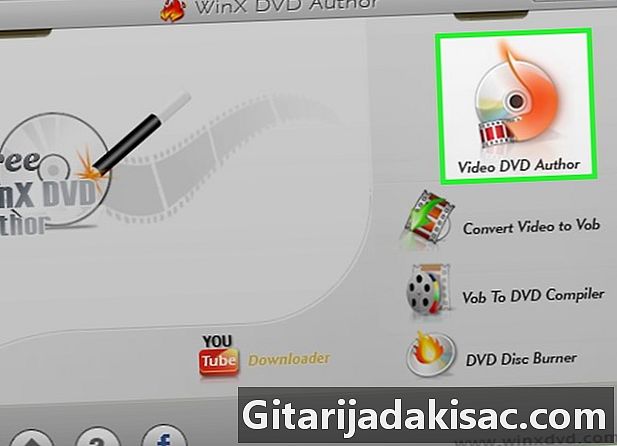
క్రొత్త వీడియో ప్రాజెక్ట్ను సృష్టించండి. ఈ ప్రక్రియ ఒక DVD రచనా ప్రోగ్రామ్ నుండి మరొకదానికి కొద్దిగా మారుతుంది, కాని సాధారణంగా మీరు ప్రారంభంలో ఒక మెను కనిపిస్తుంది. ఈ మెను సృష్టించడానికి DVD రకాన్ని ఎంచుకోవడానికి మిమ్మల్ని అనుమతిస్తుంది. ఎంపిక లేదా టాబ్ ఎంచుకోండి వీడియో. -

క్రొత్త ప్రాజెక్ట్కు మీ వీడియో ఫైల్ను జోడించండి. క్రొత్త ప్రాజెక్ట్ను ప్రారంభించిన తర్వాత, మీరు మొదటి వీడియో ఫైల్ను జోడించగలరు. చాలా DVD రచనా ప్రోగ్రామ్లు అన్ని ప్రధాన వీడియో ఫార్మాట్లకు అనుకూలంగా ఉంటాయి, కాబట్టి మీరు ఫైల్ను ముందే మార్చాల్సిన అవసరం లేదు. ప్రోగ్రామ్ విండోలో వీడియోను క్లిక్ చేసి లాగండి లేదా మీ కంప్యూటర్లో శోధించండి.- ఒక DVD సాధారణంగా పూర్తి సినిమా లేదా చాలా గంటల సిరీస్తో సమానం.
-

మార్పిడి ప్రక్రియను ప్రారంభించండి. చాలా సందర్భాలలో, మీరు జోడించదలిచిన వీడియో ఫైల్లు ప్లే చేయగల DVD వీడియోను సృష్టించడానికి అవసరమైన సరైన MPEG-2 ఆకృతిలో లేవు. ఈ ఫార్మాట్ యొక్క పొడిగింపు పేరు .MPEG or.MPG. చాలా DVD రచనా ప్రోగ్రామ్లు ఫైల్ను ప్రాజెక్ట్కు జోడించేటప్పుడు లేదా జోడించిన తర్వాత దాన్ని మారుస్తాయి. మార్పిడి ప్రక్రియ కొంత సమయం పడుతుంది.- మార్పిడి ప్రక్రియలో ప్రాంప్ట్ చేయబడితే, మీ DVD డ్రైవ్కు సంబంధించిన ప్రాంతాన్ని ఎంచుకోండి. చాలా యూరోపియన్ దేశాలు PAL ను ఉపయోగిస్తుండగా, యుఎస్ లేదా జపాన్ వంటి ప్రపంచంలోని ఇతర ప్రాంతాలు NTSC ని ఉపయోగిస్తాయి.
- మీరు DeVeDe ఉపయోగిస్తే, సృష్టి ప్రక్రియ చివరిలో మార్పిడి జరుగుతుంది.
- ఫైల్ మార్పిడి సమయంలో లోపాలు సంభవించినట్లయితే, మీరు హ్యాండ్బ్రేక్ వంటి మార్పిడి కోసం ప్రత్యేకంగా రూపొందించిన ప్రోగ్రామ్ను ఉపయోగించాల్సి ఉంటుంది. మీ ఫైల్లను అనుకూలమైన DVD ఆకృతికి మార్చడానికి ఈ సాఫ్ట్వేర్ను ఎలా ఉపయోగించాలో తెలుసుకోవడానికి ఇక్కడ క్లిక్ చేయండి.
- ఫ్లాష్-ఇంటెగ్రో (లేదా VSDC మూవీ ఎడిటర్ యొక్క ఉచిత వెర్షన్) కూడా సినిమాలను అవసరమైన ఫార్మాట్లలోకి మారుస్తుంది మరియు కట్ లేదా క్రాప్ వంటి అనేక ఎడిటింగ్ ఎంపికలను అందిస్తుంది. అధికారిక ఫ్లాష్-ఇంటెగ్రో వెబ్సైట్కు వెళ్లండి మరియు ఇప్పటికే ఉన్న నకిలీ సైట్లకు కాదు.
- మీరు వీడియోను VLC లేదా పాట్ప్లేయర్ వంటి మీడియా ప్లేయర్కు రికార్డ్ చేయడం ద్వారా MPEG ఆకృతికి మార్చవచ్చు. ప్రక్రియ యొక్క వ్యవధి సినిమా వ్యవధి.
-

మెనుని సృష్టించండి. చాలా DVD రచనా ప్రోగ్రామ్లు ప్రాథమిక మెను-నిర్మాణ సాధనాలను కలిగి ఉంటాయి, ఇవి వీడియో కోసం అనుకూల మెనుని సృష్టించడానికి మిమ్మల్ని అనుమతిస్తాయి. డిస్క్ను చొప్పించేటప్పుడు స్వయంచాలకంగా ప్లేబ్యాక్ ప్రారంభించడం సాధ్యమయ్యేందున వీడియోను ప్లే చేయడానికి మెను అవసరం లేదు.- బర్న్ ఫర్ మాక్ ప్రోగ్రామ్లో, సెట్టింగ్ల బటన్ను క్లిక్ చేసి ఎంచుకోండి DVD థీమ్ ఉపయోగించండి మీ డిస్క్కు ప్రాథమిక మెనుని జోడించడానికి.
- మెనుని సృష్టించేటప్పుడు, ఫ్రేమ్ అంచుల వెంట బటన్లను ఉంచడం మానుకోండి. ఈ భాగం తరచుగా పాత టెలివిజన్లు మరియు పాత DVD ప్లేయర్లచే అస్పష్టంగా ఉంటుంది.
-

ఖాళీ DVD ని చొప్పించండి. వీడియో మార్చబడిన తర్వాత మరియు మెను సృష్టించబడిన తర్వాత, మీరు బర్నింగ్ ప్రక్రియను ప్రారంభించవచ్చు. మీ కంప్యూటర్ యొక్క DVD బర్నర్లో ఖాళీ DVD-R ని చొప్పించండి. DVD వీడియోను రూపొందించడానికి ఇది చాలా సరిఅయిన డిస్క్ ఫార్మాట్, ఎందుకంటే DVD-Rs చాలావరకు DVD ప్లేయర్లకు అనుకూలంగా ఉంటుంది. కొంతమంది డివిడి ప్లేయర్లు వాటి ఆకృతితో సంబంధం లేకుండా కాల్చిన డివిడిలను ప్లే చేయలేరు.- మీరు ఖాళీ డిస్క్ను చొప్పించినప్పుడు మీ కంప్యూటర్ ఆటోప్లే విండోను ప్రదర్శిస్తే, మీరు దాన్ని మాత్రమే మూసివేయాలి.
-

DVD రచనా ప్రోగ్రామ్లో బర్నింగ్ మెనూని తెరవండి. మరోసారి, ఈ ప్రక్రియ ఉపయోగించిన ప్రోగ్రామ్ మీద ఆధారపడి ఉంటుంది, కానీ మీరు ప్రాజెక్ట్ను బర్న్ చేయడానికి ముందు కొన్ని పారామితులు ఎంచుకోవాలి.- తక్కువ వ్రాసే వేగాన్ని ఎంచుకోండి. అందుబాటులో ఉన్న గరిష్ట వేగం లేదా ఇతర అధిక విలువను ఉపయోగించడం ఉత్సాహం కలిగిస్తున్నప్పటికీ, మీరు డిస్క్ ప్లే చేయకుండా నిరోధించే లోపాలను మాత్రమే కలిగించవచ్చు. DVD యొక్క సరైన ఆపరేషన్ను నిర్ధారించడానికి ఉత్తమ మార్గం 2X లేదా 4X కు బర్న్ చేయడం.
- మీ ప్రాంతాన్ని ఎన్నుకోమని మీరు ఇంకా ప్రాంప్ట్ చేయకపోతే, NTSC లేదా PAL ఎంపికకు అనుగుణంగా బర్నింగ్ మెనుని తెరిచి, చాలా సరిఅయినదాన్ని ఎంచుకోండి.
-

డిస్క్ బర్న్. మీ సెట్టింగ్లతో సంతృప్తి చెందిన తర్వాత, క్లిక్ చేయడం ద్వారా బర్నింగ్ ప్రాసెస్ను ప్రారంభించండి ప్రారంభం లేదా చెక్కు. మీ వీడియో ఇంకా మార్చబడకపోతే, బర్నింగ్ చేయడానికి ముందు ఇది మార్చబడుతుంది. మొత్తం ప్రక్రియ కొంత సమయం పడుతుంది, ప్రత్యేకించి మీరు బర్నింగ్ వేగాన్ని తగ్గిస్తే. మార్పిడి మరియు బర్నింగ్ సమయంలో మీ కంప్యూటర్ను తాకకుండా ఉండటానికి ప్రయత్నించండి, ఎందుకంటే ఇది ప్రక్రియను నెమ్మదిస్తుంది లేదా లోపాలకు కారణం కావచ్చు.- మీరు DeVeDe ని ఉపయోగిస్తే, ప్రోగ్రామ్ ఒక ISO ఫైల్ (డిస్క్ ఇమేజ్) ను మాత్రమే సృష్టిస్తుంది, అప్పుడు మీరు మీరే బర్న్ చేసుకోవాలి.
-

కాలిపోయిన డిస్క్ యొక్క ప్లేబ్యాక్ ప్రారంభించండి. బర్నింగ్ మరియు మార్పిడి ప్రక్రియ పూర్తయిన తర్వాత, మీరు మీ కొత్త డిస్క్ను చాలా DVD ప్లేయర్లలో ప్లే చేయగలుగుతారు. అన్ని డివిడి ప్లేయర్లు పాత మోడల్స్ వంటి కాలిపోయిన డిస్క్లకు అనుకూలంగా ఉండవని గుర్తుంచుకోండి.
విధానం 3 డేటా DVD ని బర్న్ చేయండి
-

మీ బర్నర్లో ఖాళీ DVD ని చొప్పించండి. మీరు మీ డేటా యొక్క ఆర్కైవ్ను సృష్టించినట్లయితే లేదా మీరు బర్న్ చేసిన వాటిని వేరొకరు డిస్క్కు ఓవర్రైట్ చేయకూడదనుకుంటే, DVD-R లేదా DVD-R DL ని ఉపయోగించండి (ద్వంద్వ పొర లేదా డబుల్ లేయర్). మీరు డిస్క్ యొక్క విషయాలను తిరిగి వ్రాయగలరు లేదా మార్చగలిగితే, DVD-RW ని ఉపయోగించండి. -
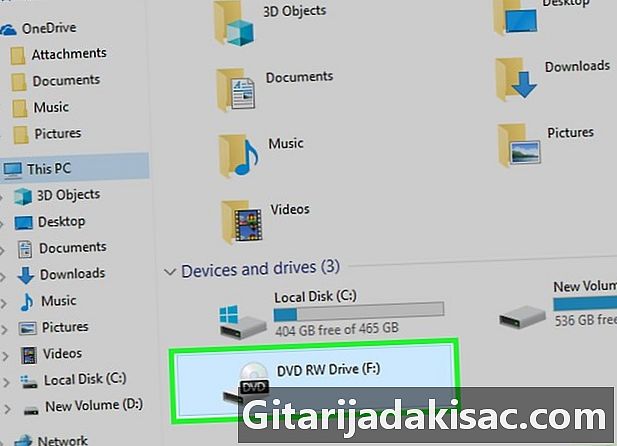
మీ ఫైల్ ఎక్స్ప్లోరర్లో DVD ని తెరవండి. ఇటీవలి ఆపరేటింగ్ సిస్టమ్లు మూడవ పార్టీ ప్రోగ్రామ్లోకి వెళ్లకుండా డేటా బ్రౌజర్ నుండి నేరుగా డేటా DVD లను బర్న్ చేయగలవు. ఖాళీ డిస్క్ను తెరవండి, తద్వారా మీరు ఫైల్లు మరియు ఫోల్డర్లను జోడించవచ్చు.- విండోస్ 7 మరియు తరువాత, డిస్క్ను యుఎస్బి ఫ్లాష్ డ్రైవ్గా లేదా సాంప్రదాయ డివిడిగా ఉపయోగించమని ఎన్నుకోమని అడుగుతారు. ఎంచుకోండి USB ఫ్లాష్ డ్రైవ్ లాగా తిరిగి వ్రాయగల డిస్క్ కాకపోయినా DVD లో తిరిగి వ్రాయగలుగుతారు. అయితే, మీరు దీన్ని విండోస్లో మాత్రమే చదవగలరని గమనించండి. ఎంచుకోండి CD / DVD డ్రైవ్తో మీరు ఖరారు చేయాల్సిన DVD ని సృష్టించడానికి మరియు మీరు ఒక్కసారి మాత్రమే ఉపయోగించగలరు.
- మీరు OS X ఉపయోగిస్తుంటే, ఖాళీ డిస్క్ మీ డెస్క్టాప్లో కనిపిస్తుంది. ఫైండర్లో తెరవడానికి దానిపై డబుల్ క్లిక్ చేయండి.
-
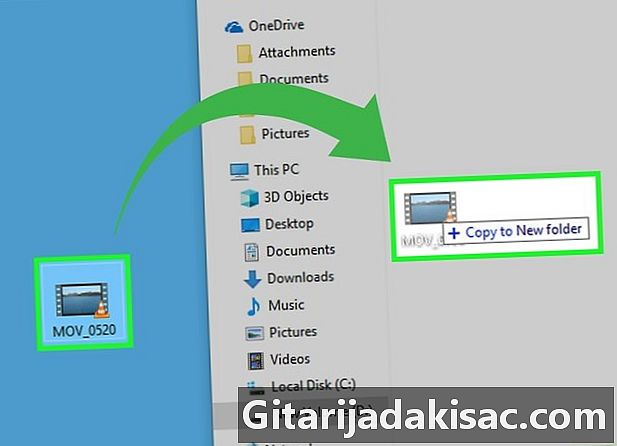
ఫైళ్ళను ఖాళీ డిస్క్ విండోలోకి లాగండి. ఫైల్లు లేదా ఫోల్డర్ల అసలు కాపీలు మీ కంప్యూటర్లో ఉంటాయి. ఖాళీ DVD-R సుమారు 4.38 GB డేటాను కలిగి ఉంటుంది మరియు విండో దిగువన ఉన్న స్టేటస్ బార్ మీకు నిల్వ మొత్తం చూపిస్తుంది. -

డిస్క్ బర్న్. ఫైల్స్ డిస్క్ విండోకు జోడించిన తర్వాత, మీరు దాన్ని ఖరారు చేసి ఇతర కంప్యూటర్లలో వాడటానికి తొలగించవచ్చు. మీ ఆపరేటింగ్ సిస్టమ్ మరియు సెట్టింగులను బట్టి ఈ ప్రక్రియ కొద్దిగా మారవచ్చు.- మీరు ఎంచుకుంటే USB ఫ్లాష్ డ్రైవ్ లాగా విండోస్లో, మీరు ఫైల్లను జోడించిన తర్వాత మాత్రమే డిస్క్ను బయటకు తీయాలి మరియు మీరు దీన్ని విండోస్ క్రింద ఉన్న ఇతర కంప్యూటర్లలో ఉపయోగించగలరు. ప్రక్రియ 1 లేదా 2 నిమిషాలు పడుతుంది.
- మీరు ఎంచుకుంటే CD / DVD డ్రైవ్తో విండోస్లో, డిస్క్ను ఖరారు చేయడానికి బర్న్ బటన్ క్లిక్ చేయండి. ప్రక్రియ కొన్ని నిమిషాలు పడుతుంది.
- మీరు OS X ఉపయోగిస్తుంటే, ఎడమ సైడ్బార్లోని డిస్క్ పేరు పక్కన ఉన్న బర్న్ బటన్ను క్లిక్ చేయండి.
విధానం 4 ఒక ISO ఫైల్ లేదా డిస్క్ ఇమేజ్ను బర్న్ చేయండి
-

డిస్క్ ఇమేజ్ ఫైల్ను గుర్తించండి. డిస్క్ ఇమేజ్ ఫైల్స్ అనేది DVD లేదా CD యొక్క ఖచ్చితమైన కాపీలు, దానిని ఉపయోగించటానికి ముందు ఖాళీ డిస్కుకు కాల్చాలి. డిస్క్ అసలు యొక్క ఖచ్చితమైన కాపీ అవుతుంది. మీరు ఇప్పటికే డౌన్లోడ్ చేసిన వివిధ రకాల డిస్క్ ఇమేజ్ ఫైళ్లు ఉన్నాయి. సర్వసాధారణం ISO మరియు మీరు ఖాళీ డిస్క్లో బర్న్ చేయడానికి విండోస్ 7 మరియు తరువాత లేదా OS X లో అంతర్నిర్మిత ప్రోగ్రామ్లను ఉపయోగించవచ్చు. ఇతర డిస్క్ ఇమేజ్ ఫార్మాట్లు CDR, BIN / CUE, DMG, CDI మరియు NRG.- మీరు విండోస్ విస్టా లేదా ఎక్స్పి నడుస్తున్న కంప్యూటర్ను ఉపయోగిస్తుంటే, మీరు ఒక ISO ఇమేజ్ కాకుండా ఇమేజ్ ఫైల్ను బర్న్ చేయడానికి ప్రయత్నిస్తుంటే, మీరు తగిన బర్నింగ్ ప్రోగ్రామ్ను ఇన్స్టాల్ చేయాలి. విండోస్లో అత్యంత ప్రాచుర్యం పొందిన వాటిలో ఒకటి ఇమ్గ్బర్న్ (imgburn.com).
-

బర్నర్లో ఖాళీ DVD ని చొప్పించండి. ఇమేజ్ ఫైల్ను డిస్క్లో బర్న్ చేస్తే అది ఖరారు అవుతుంది మరియు మీరు దాన్ని తిరిగి వ్రాయలేరు. ఉత్తమ ఫలితాల కోసం, DVD-R డిస్క్ ఆకృతిని ఉపయోగించండి. -

ఇమేజ్ బర్నింగ్ ప్రోగ్రామ్ను తెరవండి. మీ ఆపరేటింగ్ సిస్టమ్ మరియు ఇన్స్టాల్ చేసిన ప్రోగ్రామ్ను బట్టి ఈ ప్రక్రియ మారుతుంది.- విండోస్ 7, 8 మరియు 10 నడుస్తున్న కంప్యూటర్లో: ISO ఫైల్పై కుడి క్లిక్ చేసి ఎంచుకోండి డిస్క్ బర్న్ విండోస్ డిస్క్ ఇమేజ్ బర్నర్ తెరవడానికి.
- OS X కంప్యూటర్లో: ఫోల్డర్లో మీరు కనుగొనే డిస్క్ యుటిలిటీ ప్రోగ్రామ్ను ప్రారంభించండి యుటిలిటీస్. మీ ISO ఫైల్ను డిస్క్ యుటిలిటీ విండో యొక్క ఎడమ వైపుకు లాగండి.
- విండోస్ విస్టా మరియు ఎక్స్పి లేదా ఐఎస్ఓయేతర ఫైళ్ళను నడుపుతున్న కంప్యూటర్లో: ఇమేజ్ బర్నింగ్ ప్రోగ్రామ్ను ప్రారంభించి, ఫైల్ను బర్న్ చేయడానికి లోడ్ చేయండి.
-

చెక్కే ప్రక్రియను ప్రారంభించండి. బటన్ పై క్లిక్ చేయండి చెక్కు ISO లేదా ఇతర డిస్క్ ఇమేజ్ ఫైల్ను ఖాళీ DVD లో బర్న్ చేయడం ప్రారంభించడానికి. మీ బర్నర్ యొక్క వేగం మరియు ఇమేజ్ ఫైల్ పరిమాణాన్ని బట్టి ఈ ప్రక్రియ కొన్ని నిమిషాలు పడుతుంది.